电脑上如何打开VT功能(一步步教你开启虚拟化技术)
![]() lee007
2023-11-27 15:43
368
lee007
2023-11-27 15:43
368
随着科技的不断进步,虚拟化技术在计算机领域的应用越来越广泛。而要在电脑上打开VT功能,则需要进行一些设置和调整。本文将为您详细介绍如何在电脑上打开VT功能,以及必要的注意事项。
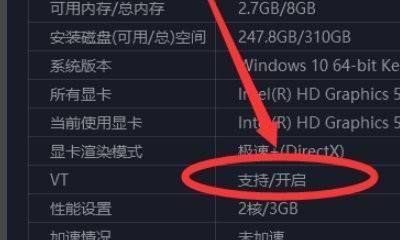
1.了解VT技术
VT(VirtualizationTechnology)是英特尔开发的一种虚拟化技术,其作用是提供硬件层面的虚拟化支持,使得多个操作系统可以在同一台物理机上同时运行。了解VT技术的原理和作用对于正确开启VT功能非常重要。
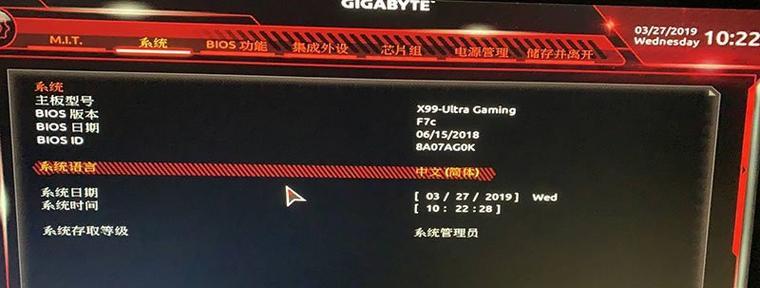
2.确认CPU是否支持VT
在打开VT功能之前,首先需要确认您的电脑的CPU是否支持VT技术。您可以通过查看CPU型号以及相关的技术规格来判断。VT技术通常在近几年的新款处理器中都有支持。
3.进入BIOS设置
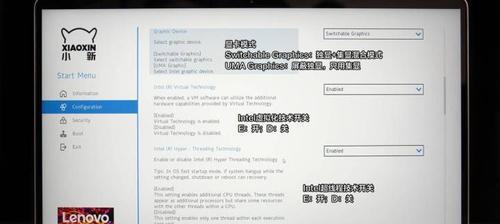
要打开VT功能,需要进入计算机的BIOS设置界面。通常,在开机过程中按下特定的按键(例如F2、Delete等)即可进入BIOS设置界面。具体按键可以在开机时的提示信息中找到。
4.寻找虚拟化选项
进入BIOS设置界面后,需要寻找与虚拟化相关的选项。这通常可以在“Advanced”(高级)或“CPUConfiguration”(CPU配置)等菜单中找到。不同品牌的电脑BIOS设置界面可能会有所不同。
5.开启VT功能
找到虚拟化选项后,将其设置为“Enabled”(启用)状态。具体操作方式可能是通过方向键进行选择,然后按Enter键进行确认。
6.保存并退出BIOS设置
在修改了VT功能的设置后,需要保存并退出BIOS设置界面。通常,可以通过按下“F10”键来保存并退出。电脑会自动重启以使设置生效。
7.检查VT功能是否开启成功
重启电脑后,可以通过一些专业的软件或者命令行工具来检查VT功能是否成功开启。例如,可以使用CPU-Z等工具来查看CPU的虚拟化支持情况。
8.更新BIOS版本
如果您发现虚拟化选项在BIOS设置界面中没有出现,可能是因为您的电脑的BIOS版本较老。在这种情况下,您可以尝试更新BIOS版本,以获取更多的功能和选项。
9.注意安全性问题
打开VT功能后,需要注意安全性问题。因为虚拟化技术将操作系统隔离在独立的环境中运行,所以必须确保操作系统和虚拟机软件的安全性,以免被恶意软件利用。
10.考虑电脑性能
虚拟化技术对电脑的性能有一定要求。如果您的电脑配置较低,开启VT功能可能会影响整体性能,导致电脑变得更加卡顿。在决定是否开启VT功能之前,需要考虑电脑的性能和使用需求。
11.VT功能的应用场景
VT功能可以广泛应用于虚拟机、容器等领域,提供更好的应用隔离和资源管理。了解VT功能的应用场景,可以更好地发挥虚拟化技术的优势。
12.遇到问题怎么办?
在开启VT功能的过程中,可能会遇到各种问题,例如BIOS设置界面中找不到虚拟化选项、设置无法保存等等。针对这些问题,可以参考相关的技术论坛或者向专业人士寻求帮助。
13.VT功能与其他技术的关系
VT功能与其他技术,如超线程、超频等存在一定的关系。了解这些关系,可以更好地进行电脑性能的优化和调整。
14.长期使用VT功能的注意事项
如果您需要长期使用VT功能,需要注意定期更新BIOS版本、关注安全漏洞修复补丁等,以确保系统的安全性和稳定性。
15.结语
通过本文的介绍,相信您已经了解了如何在电脑上打开VT功能以及相关的注意事项。在使用虚拟化技术时,请确保您的操作合法合规,并根据自己的实际需求进行调整和优化。希望本文对您有所帮助!
转载请注明来自装机之友,本文标题:《电脑上如何打开VT功能(一步步教你开启虚拟化技术)》
标签:电脑
- 最近发表
-
- Ravpower(一站式电力服务,让你永不掉线)
- K5音质评测——开启无与伦比的音乐之旅(揭秘K5音质的秘密,让你的耳朵沉浸在细腻动听的音乐中)
- 苹果六SPlus性能全面解析(颠覆你对智能手机的认知,苹果六SPlus华丽登场)
- 探索行星125的神秘之旅(揭秘行星125的独特特征与生态环境)
- ThinkPadE565(轻薄设计、强大配置、全天续航,ThinkPadE565助您事业大展宏图)
- 华为荣耀83G版(华为荣耀83G版让你体验卓越性能和超值价格的完美结合)
- 手机设置VPN的步骤和方法(轻松实现手机上的VPN连接,保护个人隐私安全)
- 联想R4988D(一起探索R4988D的卓越表现和创新特性)
- 《GTA5中的画质效果如何?》(探索最逼真的游戏世界,GTA5画面揭秘!)
- 音乐的力量(从幸福感到情绪调节,音乐的多重作用)

